Le podcasting sur iPhone est la réponse à nos prières. La possibilité d'enregistrer depuis votre iPhone signifie que la spontanéité n'est plus un étranger. Fini le temps où vous deviez réserver une session en studio ou transporter du matériel d'enregistrement lourd avec vous. De plus, il semble que le podcasting à distance soit là pour rester, ce qui signifie que les invités internationaux seront probablement un élément permanent de nombreuses émissions de podcast.
Heureusement pour nous, les iPhones d'Apple offrent une superbe capacité d'enregistrement audio et vidéo, vous n'avez donc pas besoin de sacrifier la qualité de votre podcast. Vous n'avez pas non plus à vous soucier d'expédier le bon équipement à vos participants ; tout le monde a un iPhone de nos jours !
Dans cet article, nous aborderons la manière la plus simple et la meilleure d'enregistrer un podcast sur votre iPhone. Nous décrirons l'équipement dont vous aurez besoin, l'application d'enregistrement de podcast à utiliser et comment enregistrer un podcast de qualité studio à l'aide de la toute nouvelle application iOS de Riverside.fm. Allons-y.
Le meilleur équipement pour enregistrer un podcast avec un iPhone
#1 - Un iPhone, évidemment ! Plus votre iPhone est à jour, mieux c'est. Comme nous le savons tous, les derniers modèles ont une superbe qualité audio et vidéo, ce qui vous sera très utile lors de l'enregistrement d'un podcast à partir de votre iPhone.
#2 - Un microphone externe. Bien que la qualité de l'iPhone soit impressionnante, si vous enregistrez régulièrement depuis votre mobile, vous voudrez peut-être envisager d'investir dans un microphone externe.
- Audio de qualité studio. Un microphone externe améliorera énormément la qualité audio de votre podcast, ce qui signifie que votre enregistrement final sonnera mieux.
- Portable. Les microphones externes sont compacts et portables, vous pouvez donc les emporter partout.
- Facile à utiliser . Les microphones externes sont extrêmement faciles à utiliser, se branchant directement sur votre iPhone via un connecteur Lightning.
#3 - Une application d'enregistrement de podcasts. Bien qu'il soit possible d'aller à l'ancienne en utilisant l'application "Memos vocaux", heureusement pour nous, il existe de nombreuses applications spécifiques aux podcasts disponibles sur l'App Store. Nous allons décrire les meilleures options dans cet article.
Meilleurs microphones pour votre iPhone
Un microphone pour votre iPhone est un investissement judicieux et à long terme. Cet équipement unique transformera votre qualité audio et profitera infiniment à votre enregistrement de podcast.
N. B. Tous les micros suivants sont compatibles avec le port Lightning (iPhone 5 et supérieur).
Micro externe
Ces micros externes se branchent directement sur le port Lightning de votre iPhone, comme un chargeur - super simple, super efficace !
N°1 Shure MV88
- Prix : 156 $
- Connectivité : Monté via la foudre, 'brancher et utiliser'.
- Portabilité :extrêmement compact, facile à transporter et durable.
- Ajustabilité/Spécifications du micro : "Multidirectionnel", le microphone s'incline, se retourne et pivote pour vous permettre de capturer le meilleur son possible, et vous pouvez capturer plusieurs sources audio.
Autres spécifications :
- Pare-brise pour protéger votre enregistrement des interférences.
- Applications ShurePlus MOTIV Audio et ShurePlus MOTIV Video, téléchargeables gratuitement sur l'App Store. Vous pouvez personnaliser les performances et la configuration de votre microphone et enregistrer de l'audio et de la vidéo de niveau professionnel.
Éléments à prendre en compte :
- La plupart des étuis de téléphone/tablette devront être retirés pour connecter le micro.
- La latence est considérable, ce qui peut avoir un impact sur votre qualité audio.
#2 Zoom iQ6 X/Y
- Prix : 164 $
- Connectivité : Monté via la foudre
- Portabilité : Assez petit pour tenir dans votre poche !
- Ajustabilité/Spécifications du micro : Deux micros unidirectionnels dans une configuration X/Y. Vous pouvez régler l'angle du micro de 90 degrés (pour un enregistrement ciblé) à 120 degrés pour une capture audio grand angle immersive.
Autres spécifications :
- La prise casque, qui sert également de sortie ligne, vous permet de surveiller votre audio pendant l'enregistrement
- Le connecteur Lightning étendu et l'entretoise amovible signifient que le micro est compatible avec la plupart des étuis pour iPhone
- L'application Zoom Handy Recorder vous permet de surveiller vos niveaux, de spécifier vos préférences d'enregistrement et d'enregistrer votre audio
#3 RODE VideoMic Me-L
- Prix : 69 $
- Connectivité : Monté par foudre
- Portabilité : Spécialement conçu pour les téléphones, donc très compact et portable.
- Ajustabilité/Spécifications du micro : Microphone cardioïde directionnel qui réduit le bruit de fond et se concentre sur ce que vous enregistrez. Conçu spécifiquement pour les iPhones et les iPads.
Autres spécifications :
- Sa prise jack 3,5 mm sert également de ligne de sortie casque pour contrôler l'audio que vous enregistrez.
- Livré avec un clip pour fixer solidement le micro à votre téléphone et est également livré avec un pare-brise pour l'enregistrement en extérieur.
- Configuration facile avec plug-and-play.
#4 RODE VideoMicro
- Prix : 55 $
- Connectivité : Connexion de sortie TRS 3,5 mm.
- Portabilité : Petit et facile à déplacer.
- Ajustabilité/Spécifications du micro : Microphone à condensateur cardioïde idéalement conçu pour les caméras mais peut être ajusté pour les téléphones avec le RØDE SC7, un câble TRS vers TRRS.
Autres spécifications :
- Corps en aluminium pour un niveau plus élevé de réjection des fréquences radio conduisant à un son meilleur et non affecté.
- Aucune pile n'est requise, ce micro fonctionne sur un simple plug-and-play.
- Facile à utiliser et peut être utilisé pour divers appareils (avec le bon câble).
Microphones Lavalier sans fil
Les micros Lavalier se clipsent directement sur votre chemise. C'est une bonne option si vous vous inquiétez de votre technique de micro ou de celle de vos invités. Ils sont également beaucoup plus subtils et moins susceptibles d'intimider les invités qui pourraient souffrir du trac.
#1 Saramonic LavMicro Di Lavalier Mic Lightning
- Prix : 115 $
- Connectivité :câble Lightning
- Portabilité :Léger et compact
Spécifications du micro :
- Microphone omnidirectionnel qui se clipse sur votre chemise
- Alimenté par votre iPhone, donc pas besoin de recharger ou d'utiliser des batteries externes
Système de microphone Lavalier sans fil Comic n° 2 pour iPhone, CVM-WS50
- Prix :206 $
- Connectivité :Sans fil
- Portabilité : Assez petit pour être emporté
Spécifications du micro :
- Micro omnidirectionnel
- Portée de 60 mètres
- Alimentation par batterie, chargement USB
- Surveillance en temps réel et ajustement des niveaux
Meilleures applications d'enregistrement de podcasts pour iOS
1. Riverside.fm
Le jour que nous attendions tous est enfin arrivé ! Notre nouvelle application apporte la plate-forme largement acclamée de Riverside.fm directement sur votre iPhone. Il s'agit de la première plate-forme d'enregistrement de haute qualité qui prend en charge les appareils iOS avec une capacité d'enregistrement de qualité studio !
Avantages :
Enregistrements de haute qualité indépendamment de votre connexion Internet.
- Chaque participant est localement enregistré en Full HD. Cela signifie qu'une connexion Internet faible ou intermittente n'aura pas d'impact négatif sur votre qualité audiovisuelle. Chacun de vous regardera et sonnera de son mieux dans son enregistrement final.
- Le son est enregistré au format WAV. Il s'agit d'un format de fichier sans perte, qui préserve la meilleure qualité audio.
- La vidéo peut aller jusqu'à 4k. 4k signifie la résolution la plus élevée et la plus claire pour votre podcast vidéo.
Remarque :la seule limite est votre équipement - dans ce cas, votre iPhone. Veuillez noter qu'actuellement les microphones externes ne sont pas officiellement pris en charge sur l'application. Certains créateurs ont réussi à utiliser un mélangeur avec le Rode VideoMic Me-L et le Rode VideoMicro. Nous travaillons sur l'ajout de plus de compatibilité de microphone.
Séparez les pistes audio et vidéo en Full HD.
- Contrairement à de nombreuses autres applications, avec Riverside.fm, l'enregistrement de chaque participant est enregistré sur une piste distincte sur votre tableau de bord Riverside. Cela signifie que votre capacité de montage post-production est illimitée.
Le téléchargement progressif signifie aucun risque de perte de données. Tout comme notre application basée sur un navigateur, l'application iOS télécharge progressivement les pistes audiovisuelles de chaque participant sur le serveur cloud pendant votre session d'enregistrement.
- Cela signifie que même en cas de coupure d'Internet ou de dysfonctionnement de votre iPhone, vous n'êtes pas susceptible de perdre l'intégralité de votre enregistrement.
- Vous pouvez surveiller l'état de vos enregistrements et téléchargements pendant et après votre session.
Remarque :Actuellement, l'application iOS doit être au premier plan pour que le téléchargement de l'enregistrement soit terminé, alors assurez-vous que vos invités gardent leur application ouverte même après la fin de votre session. Nous travaillons dans les coulisses pour augmenter les fonctionnalités afin que votre téléchargement puisse être effectué en arrière-plan - surveillez cet espace !
Enregistrement à distance.
- Riverside vous permet d'enregistrer jusqu'à 7 invités à la fois.
Expérience client optimisée.
- Interface intuitive extrêmement conviviale.
- Pas besoin de créer un compte, téléchargez simplement l'application et rejoignez votre session.
Diffusez votre podcast en direct.
- Riverside.fm est optimisé pour plusieurs plates-formes de streaming différentes, ce qui signifie que vous pouvez facilement diffuser en direct votre session d'enregistrement.
Sur l'application iOS Riverside, vous pouvez :
- Créer un studio d'enregistrement
- Héberger et lancer un enregistrement
- Rejoindre un studio/enregistrement existant
- Invitez des invités et des spectateurs à vos enregistrements
- Enregistrer et télécharger le flux de la caméra de votre iPhone
2. Application de podcast Podbean
Au-delà de ses capacités d'enregistrement, Podbean est également un service d'hébergement de podcasts. Cela signifie que vous pouvez télécharger vos épisodes de podcast directement sur leur plateforme, ainsi que sur d'autres comme iTunes ou Google Play.
Avantages :
Facile à utiliser.
- L'interface conviviale et intuitive signifie que Podbean convient à tous les utilisateurs.
Ajoutez de la musique à votre enregistrement.
- Podbean est livré préchargé avec divers morceaux de musique que vous pouvez ajouter directement à votre enregistrement, mais vous pouvez également ajouter votre propre musique ou vos propres morceaux si vous préférez ajouter une touche personnelle.
Paramètres d'optimisation audio.
- Podbean supprime automatiquement les silences de votre enregistrement sans distorsion, vous évitant ainsi les tracas.
- La fonction d'augmentation du volume normalise les niveaux de volume, ce qui facilite l'écoute des émissions.
Diffusez votre podcast en direct.
- Vous pouvez diffuser votre enregistrement en direct directement depuis l'application Podbean.
Enregistrement à distance avec jusqu'à 5 co-hôtes et invités.
- Grâce à la fonction de diffusion en direct, vous pouvez enregistrer votre podcast avec jusqu'à 5 invités distants.
Publication facile de podcasts.
- Podbean est une plate-forme "tout-en-un", ce qui signifie que vous pouvez enregistrer, modifier (au minimum) et publier votre podcast directement via leur application.
Libre d'utilisation .
- Bien que vous deviez payer un supplément pour plus de bande passante et de stockage.
Inconvénients :
Audio de qualité inférieure.
- Podbean enregistre votre enregistrement au format MP3 et M4a. Ce sont des formats de fichiers compressés - "avec perte" - qui sacrifient la qualité audio au profit d'une taille de fichier compacte, ce qui signifie que la qualité globale de votre enregistrement de podcast en souffrira.
Interférence Internet.
- Podbean n'enregistre pas localement chaque participant, ce qui signifie que votre podcast est à la merci de votre connexion Internet. Tout problème ou perte de signal se reflétera dans votre enregistrement final.
- Si vous souhaitez des enregistrements locaux, vous devrez demander à chaque participant de s'enregistrer à l'aide d'un matériel ou d'un logiciel externe tel que Quicktime, de sauvegarder son enregistrement, puis de télécharger ses fichiers individuels.
Impossible d'enregistrer la vidéo.
- Vous ne pouvez actuellement pas enregistrer de vidéo à l'aide de l'application Podbean, donc si vous souhaitez enregistrer vos participants pendant votre session, vous devrez configurer et enregistrer un appel Skype ou Zoom simultané.
Capacité d'édition minimale
- Bien qu'ils annoncent une capacité d'édition, les outils intégrés sont assez limités. Vous ne pouvez que « terminer et terminer » votre enregistrement, ce qui signifie que vous pouvez choisir où il commence et se termine. Vous pouvez également créer un effet de fondu entrant ou sortant. Cependant, pour des montages plus avancés ou des interventions sérieuses, vous devrez utiliser un logiciel spécialisé supplémentaire.
- Pas de pistes séparées. Vos capacités d'édition sont également réduites par le fait que Podbean vous offre un enregistrement sur une seule piste de votre podcast, ce qui signifie que vous êtes coincé avec des moments où les participants se parlent, par exemple.
Vos invités doivent créer un compte.
- Pour rejoindre votre diffusion en direct et télécharger l'application, votre invité doit créer un compte avec Podbean.
3. Application Spreaker Studio
Spreaker est un guichet unique pour l'hébergement, la création, la distribution et la monétisation de podcasts.
Avantages :
Tout-en-un.
- Vous pouvez enregistrer, (minimalement) modifier et publier votre podcast au même endroit
Diffusez votre podcast en direct.
- Vous pouvez diffuser en direct votre enregistrement de podcast directement depuis l'application Spreaker Studio.
Fonctionnalités intégrées
- Les commandes d'atténuation automatique et de micro vous aident à réguler et à surveiller vos niveaux vocaux et audio.
- Lorsqu'il est activé, le ducking automatique réduit automatiquement le volume de la musique lorsque vous commencez à parler dans votre micro.
Analysez les statistiques de votre podcast.
- L'application Spreaker vous permet de surveiller et d'analyser les performances de votre podcast afin d'optimiser l'engagement de la communauté et des auditeurs.
Inconvénients :
Audio de mauvaise qualité.
- Spreaker enregistre vos enregistrements sous forme de fichiers MP3. Il s'agit d'un format de fichier compressé - "avec perte" - qui compromet la qualité pour une taille compacte, ce qui donne un son de qualité inférieure.
Il n'est pas possible d'enregistrer avec des invités distants.
- Dans un monde COVID-19, l'enregistrement à distance est la nouvelle norme. Malheureusement, Spreaker n'a pas la capacité intégrée de faciliter l'enregistrement de podcasts à distance.
- Pour enregistrer avec un invité qui ne se trouve pas au même endroit que vous, vous devez intégrer Skype :non seulement chacun d'entre vous aura besoin d'un compte Skype distinct, mais cela rendra votre enregistrement vulnérable aux interférences Internet
- Skype n'enregistre pas localement chaque participant, ce qui signifie que votre enregistrement est susceptible d'être affecté négativement par une connexion Internet faible ou douteuse.
Capacité d'édition minimale .
- Les outils d'édition Spreaker sont extrêmement limités. Vous ne pouvez pas modifier votre enregistrement autrement que par rogner et recadrer sa longueur.
Espace de stockage limité avec le forfait gratuit.
- Si vous êtes un podcasteur prolifique, vous aurez probablement besoin de plus d'espace de stockage :l'abonnement de base commence à 6 $/mois.
4. Ancre
L'application gratuite de Spotify pour iOS qui vous permet de créer, d'enregistrer et de distribuer votre podcast depuis votre téléphone.
Avantages
Tout-en-un.
- En tant que service tout compris. Vous pouvez enregistrer, télécharger et publier vos épisodes directement depuis leur application sur toutes les principales plateformes.
Analytique .
- Surveillez l'engagement et les performances de votre podcast à l'aide des informations et des statistiques d'Anchor.
Égayez votre podcast avec différents sons.
- Anchor vous permet d'ajouter différents types d'audio à votre épisode, tels que des messages vocaux, de la musique, des transitions et des enregistrements généraux.
Transformez les notes vocales en podcast.
- Grâce à la fonction "Messages vocaux", vous pouvez avoir des conversations directes et privées via des notes vocales, puis l'une ou l'autre des parties peut publier l'audio dans un épisode !
- Cela signifie que si vous ne parvenez pas à enregistrer en temps réel, vous pouvez toujours inclure l'invité de vos rêves.
Interface conviviale et intuitive.
- Anchor divise vos enregistrements en "blocs de construction" de segments audio. Ceux-ci rendent extrêmement facile la création et la commande de votre épisode - faites simplement glisser et organisez dans l'ordre souhaité.
Enregistrement à distance avec jusqu'à 4 invités.
- Grâce à la fonction "Enregistrer avec des amis", vous pouvez enregistrer jusqu'à 4 invités distants à la fois.
- Remarque :l'enregistrement avec des amis n'est pas compatible avec les microphones externes lorsqu'il est utilisé avec l'application mobile. Ainsi, même si vous le souhaitez, vous ne pouvez pas utiliser de microphone externe.
Utilisation gratuite !
- Libre à utiliser pour tout le monde, ce qui le rend extrêmement économique.
Inconvénients
Pas d'enregistrement vidéo.
- Vous ne pouvez actuellement pas enregistrer ni publier de podcast vidéo à l'aide de l'application Anchor. Même si vous avez déjà enregistré un podcast vidéo, vous ne pouvez que télécharger le fichier et Anchor le convertira automatiquement au format audio uniquement.
Mauvaise qualité audio.
- L'application Anchor enregistre au format M4A au lieu de MP3 ou même WAV - ce sont tous deux des formats de fichiers compressés - "avec perte" - qui compromettent la qualité audio pour des raisons de taille de fichier.
Risque de perte de données.
- Votre enregistrement n'est traité et téléchargé dans votre bibliothèque qu'une fois que vous avez terminé l'enregistrement, ce qui signifie qu'il existe un risque élevé de perdre votre matériel.
Interférence Internet.
- La fonction "Enregistrer avec des amis" dépend d'un vraiment connexion WiFi stable - ce que, malheureusement, peu d'entre nous ont. Cela signifie que votre enregistrement est susceptible d'être affecté par des problèmes, des interférences ou un décalage.
Capacité d'édition minimale.
- Anchor ne le fait pas enregistrez chaque participant individuellement, vous n'avez donc qu'une seule piste audio à jouer. Cela minimise vos capacités de post-production.
- Les outils intégrés sont assez limités. Vous ne pouvez pas apporter de modifications à des pistes individuelles. Tout ce que vous pouvez faire est d'organiser et de commander des clips séparés - remarque :cela nécessite que vous enregistriez chaque segment individuellement
Taille de fichier maximale.
- Bien qu'Anchor propose un hébergement gratuit et illimité (vous pouvez donc télécharger autant de fichiers que vous le souhaitez), la taille des fichiers individuels est limitée à 250 Mo. Cela exclut les formats de fichiers plus volumineux (et audio optimisés) tels que WAV.
Impossible de diffuser en direct.
- Comme nous le savons tous, les podcasts diffusés en direct sont extrêmement populaires et offrent une opportunité d'interaction et d'engagement en direct. Malheureusement, vous ne pouvez actuellement pas diffuser votre podcast en direct avec Anchor.
Vous ne pouvez pas avoir plus d'un podcast associé à votre compte.
- Cela peut poser problème si vous débordez d'idées ou si vous êtes un touche-à-tout qui souhaite s'essayer à plus d'un podcast.
Impossible de vous couper le son pendant les enregistrements à distance.
- Vous ne pouvez pas vous couper le son pendant un appel "Enregistrer avec des amis". Cela signifie que si quelqu'un a un bruit ambiant inattendu, cela interférera avec l'ensemble de votre enregistrement.
Comment enregistrer et créer un podcast sur votre iPhone à l'aide de Riverside.fm
Comment enregistrer un podcast sur votre iPhone en tant qu'hôte :
1 . Téléchargez et ouvrez l'application
Ouvrez l'application et connectez-vous en tant qu'hôte avec les détails de votre compte Riverside.
2 . Choisissez un studio
Rejoignez l'un de vos studios préexistants ou créez un nouveau studio. Ensuite, choisissez si votre enregistrement sera uniquement audio ou audio et vidéo.
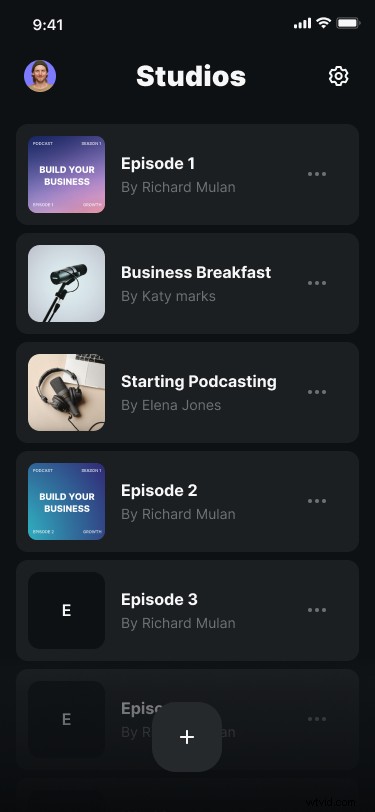
4 . Choisissez la configuration de votre équipement
Vous vous retrouverez dans votre Green Room , où vous pouvez définir votre nom, que vous utilisiez des écouteurs ou non, sélectionnez vos options de caméra, de microphone et de haut-parleur. Une fois que vous êtes prêt à commencer, cliquez sur Rejoindre.
5 . Inviter des invités
Une fois dans le studio, vous verrez l'option Inviter des participants , si vous ne l'avez pas déjà fait avec votre invitation d'agenda, cliquez sur Inviter.
Vous avez deux options :
- Copiez et collez le lien d'invitation
- Inviter par e-mail
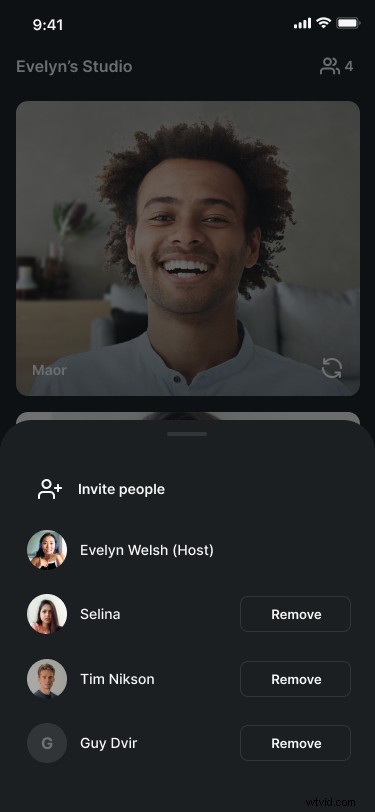
6 . Commencez à enregistrer votre podcast depuis votre iPhone
Une fois que vos invités ont rejoint et que vous êtes tous satisfaits, cliquez sur Commencer l'enregistrement et profitez de votre session !
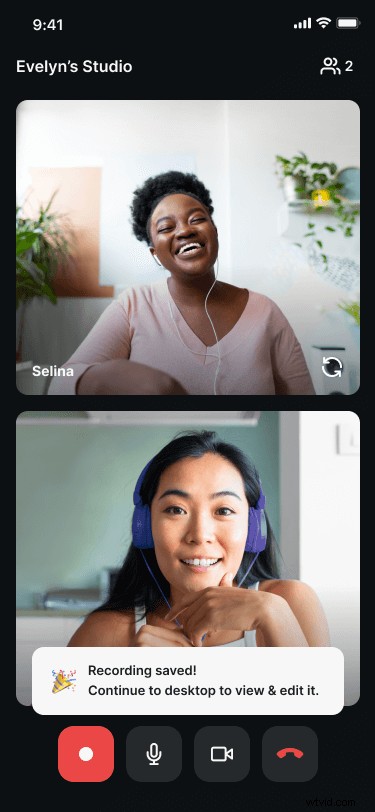
Votre enregistrement sera enregistré localement sur les appareils de chaque participant et téléchargé progressivement sur le tableau de bord Riverside au fur et à mesure. Vous pourrez surveiller l'évolution de chaque téléchargement tout au long de votre session.
Une fois votre session terminée, gardez votre onglet Chrome ouvert et rappelez à vos participants de ne pas fermer leur application afin que vos téléchargements respectifs puissent être terminés.
Une fois le téléchargement de chaque participant terminé, vous pourrez retrouver vos enregistrements dans votre tableau de bord Riverside.fm, prêts pour la post-production !
En tant qu'invité :
1 . Téléchargez l'application mobile Riverside
Recherchez et téléchargez l'application Riverside.fm sur l'App Store.
2 . Rejoignez un studio via votre invitation
Pour entrer dans votre session, vos invités auront besoin d'un lien d'invitation ou d'un code QR de votre part.
Comme indiqué ci-dessus, vos invités recevront leur invitation par e-mail ou par message si vous les avez copiés et collés.
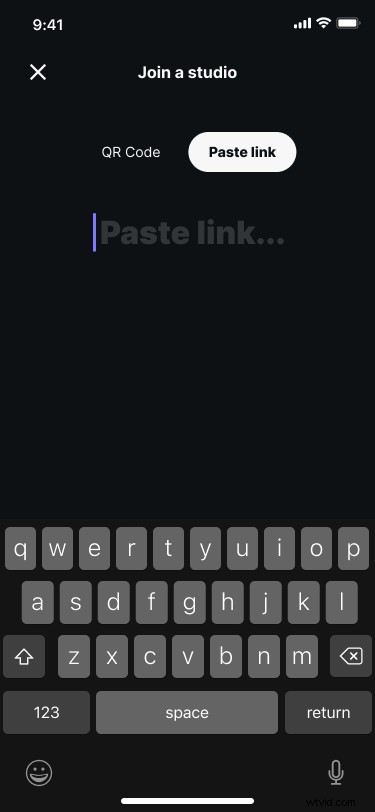
3 . Entrez vos coordonnées et testez votre caméra et votre micro
Tout ce qu'ils ont à faire est de cliquer sur le lien sur leur iPhone, soit dans leur boîte de réception, soit dans leurs messages, et cela les amènera automatiquement à leur application Riverside.fm. Là, ils se retrouveront dans l'équivalent de la 'Green Room'. Ils pourront définir leur nom et vérifier leur apparence avant de cliquer sur Rejoindre l'émission.
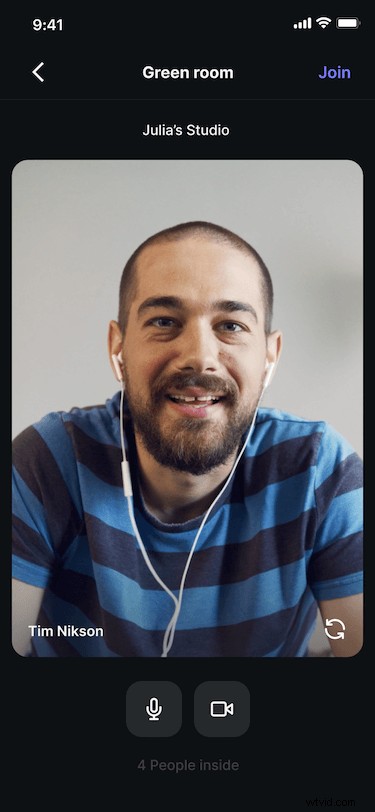
4. Commencez à enregistrer avec votre hôte
Une fois que vous avez rejoint le studio, vous pouvez commencer à enregistrer avec votre hôte.
Si un invité quitte l'application pendant l'enregistrement, son flux vidéo s'arrêtera immédiatement, mais tout le monde pourra toujours l'entendre.
Comme toujours, les enregistrements des invités seront progressivement téléchargés sur le tableau de bord Riverside tout au long de votre enregistrement.
Les invités peuvent suivre la progression de leur téléchargement en cliquant sur les trois points dans le coin supérieur droit de leur écran, sélectionnez Vue du journal des enregistrements. Cela montrera à l'utilisateur l'état actuel des enregistrements et des téléchargements (également pour les enregistrements passés).
Remarque :Assurez-vous que vos invités gardent l'application ouverte même après la fin de votre session - ceci afin que le téléchargement puisse être terminé.
Notre guide couvre tout ce dont vous avez besoin, mais si vous apprenez mieux visuellement, n'hésitez pas à regarder cette vidéo pour découvrir l'application iOS Riverside.
Meilleurs conseils pour le podcasting avec un iPhone
Utilisez une application d'enregistrement de podcasts.
- Vous pouvez utiliser l'ancienne école et utiliser l'application de mémos vocaux d'Apple pour enregistrer votre podcast, mais vous ne pourrez pas inclure d'invités distants.
- L'utilisation d'une application est pratique et simple pour vous, l'hôte et vos invités. De plus, tous vos enregistrements seront stockés au même endroit, comme sur votre tableau de bord Riverside.fm.
Donnez la priorité à la qualité audio.
- Lorsque vous réfléchissez à l'application d'enregistrement de podcasts à utiliser, recherchez des plates-formes, telles que Riverside.fm, qui utilisent l'audio non compressé et sans perte formats de fichiers tels que WAV. Ceux-ci préserveront la qualité audio de votre enregistrement, afin que vous puissiez sonner au mieux.
- Investissez dans un microphone externe. Si votre budget est serré, le microphone interne de votre iPhone conviendra, mais il ne sera pas capable de capturer le son de haute qualité qu'un microphone externe peut.
- Pensez à l'emplacement du microphone. C'est une solution facile, mais elle peut vraiment améliorer le son de votre audio.
- Utilisez des écouteurs. Le port d'un casque pendant l'enregistrement d'un podcast vous permet de surveiller votre audio, améliore considérablement la technique de votre micro, évite les commentaires et vous permet d'entendre votre voix comme les autres le feront.
Activer le mode avion .
- Cela empêchera le retour cellulaire ou la distorsion qui pourrait avoir un impact sur votre audio.
- Assurez-vous de garder votre connexion Wifi activée, sinon vous ne pourrez pas vous connecter à votre session !
Désactivez les notifications.
- La dernière chose que vous souhaitez est d'être interrompu par un message entrant ou une notification.
Enregistrer dans un endroit calme
- Cela peut sembler évident et n'est pas toujours viable. Cependant, dans la mesure du possible, essayez de localiser un emplacement protégé du bruit ambiant extérieur.
Montez votre téléphone pour le garder en sécurité
- Le montage de votre téléphone empêchera votre microphone de capter des vibrations ou des mouvements qui pourraient avoir un impact négatif sur votre audio.
Testez votre audio avant.
- Même si vous êtes prêt à enregistrer, n'oubliez pas de tester vos niveaux audio avant votre session. Cela vous protégera de toute surprise inattendue et la plupart des applications d'enregistrement ont une fonction intégrée pour vous permettre de le faire.
Réflexions finales
Il est assez clair que les podcasts iPhone sont l'avenir. Même dans un monde post-COVID, il est peu probable que le podcasting à distance s'atténue, et c'est un moyen pratique d'inclure des participants internationaux et éloignés. De plus, de nos jours, tout le monde a un iPhone, vous n'avez donc pas à vous soucier du fait que vos invités n'ont pas le bon équipement.
Comme nous l'avons vu, il existe déjà un éventail d'applications qui ont rendu extrêmement facile l'enregistrement d'un podcast à partir de votre iPhone. Évidemment, le choix de l'application est personnel - et nous sommes peut-être un peu biaisés - mais Riverside.fm est la seule application du marché qui enregistre localement en Full HD, même sur un iPhone.
Vous pourriez être tenté par la possibilité d'enregistrer, d'éditer et de publier votre podcast en un seul endroit - mais la capacité d'édition limitée combinée à un enregistrement de qualité audio inférieure à la plupart des applications signifie que vous pourriez être vous vendre à découvert. Enregistrer votre podcast en Full HD et l'éditer à l'aide d'un logiciel spécialisé est un moyen infaillible de publier un podcast de qualité studio à chaque fois.
Nous avons apporté le meilleur de l'enregistrement de podcast à distance sur votre iPhone. Mais ne vous contentez pas de nous croire sur parole - essayez-le maintenant !
FAQ sur les bonus
Comment créer un podcast sur iPhone ?
La création d'un podcast à partir de votre iPhone sera différente en fonction du logiciel que vous choisissez d'utiliser. En général, voici comment créer un podcast sur un iPhone :
- Planifiez votre podcast.
- Enregistrez votre podcast à l'aide d'un enregistreur vocal ou d'une application d'enregistrement de podcast dédiée de votre choix.
- Modifiez et affinez votre podcast via une application d'édition.
- Téléchargez votre podcast sur la plate-forme de podcast de votre choix.
Il existe deux manières principales d'enregistrer un podcast sur un iPhone :
Retour à l'essentiel. Revenez à l'essentiel, utilisez l'application de notes vocales d'Apple et enregistrez-vous !
Utilisez une application d'enregistrement de podcasts. Utilisez l'une des nombreuses applications iOS disponibles sur le marché. Chacun a un enregistrement de podcast iPhone optimisé et infaillible. Cependant, gardez à l'esprit que la seule application qui vous permet d'enregistrer en HD des pistes enregistrées localement est Riverside.fm
Quelle est la meilleure façon d'enregistrer un podcast ?
C'est une question subjective qui dépend vraiment de qui vous êtes et de ce que vous recherchez.
Home Studio. Si vous avez la chance d'avoir un home studio, vous pourrez enregistrer un podcast de haute qualité sans même sortir de chez vous ! L'utilisation de Riverside.fm sur ordinateur est un excellent moyen d'inclure des participants internationaux et distants dans votre podcast.
Louez un studio. Si vous avez le budget, louez un studio et enregistrez-vous. Bien que ce ne soit pas nécessairement l'option la plus conviviale pour le COVID-19.
Utilisez votre iPhone. L'application Riverside.fm signifie que vous pouvez désormais enregistrer des podcasts HD directement depuis votre téléphone. C'est une excellente option si vous êtes toujours en déplacement et que vous profitez de sessions d'enregistrement spontanées.
Pouvez-vous utiliser un téléphone pour enregistrer un podcast ?
Oui, même si nous recommandons toujours d'utiliser un microphone externe, vous pouvez certainement enregistrer un podcast à partir d'un téléphone. L'enregistrement d'un podcast sur votre téléphone est à peu près le même que l'enregistrement à partir de votre ordinateur de bureau, la seule différence est que vous devrez utiliser une application d'enregistrement adaptée aux mobiles comme Riverside. L'application mobile de Riverside vous permet même d'enregistrer à distance avec d'autres invités.
Pouvez-vous filmer un podcast sur votre téléphone ?
Oui, vous pouvez . Les appareils photo iPhone offrent une qualité impressionnante et peuvent souvent surpasser les anciens reflex numériques.
Cependant, comme nous l'avons vu, de nombreuses applications d'enregistrement de podcasts n'ont pas la capacité d'enregistrer à la fois l'audio et la vidéo. Si vous cherchez à inclure des éléments visuels, Riverside.fm vous couvre, à la fois sur ordinateur et sur iPhone.
Quelle application dois-je utiliser pour enregistrer un podcast ?
Il existe de nombreuses applications d'enregistrement que vous pouvez utiliser pour enregistrer un podcast. Certaines options disponibles sur les appareils de bureau incluent Audacity et Adobe Audition. Vous pouvez également enregistrer sur Garage Band si vous êtes un utilisateur Mac. Cependant, pour de meilleurs résultats, nous vous suggérons de choisir un logiciel spécifiquement axé sur l'enregistrement de podcasts. Dans ce cas, une plate-forme comme Riverside est idéale car elle fournit tout ce dont vous avez besoin pour le podcasting, y compris l'enregistrement, l'édition et la distribution facile via Anchor. Si vous enregistrez un podcast sur votre téléphone, vous devrez utiliser une application avec des fonctionnalités mobiles. Heureusement, il existe également de nombreuses applications d'enregistrement mobiles, Riverside étant l'une d'entre elles.
Comment enregistrer mon podcast pour une plate-forme uniquement audio ?
Enregistrer un podcast uniquement audio, c'est facile ! Choisissez simplement votre logiciel d'enregistrement, configurez votre studio et commencez à enregistrer. si vous enregistrez avec Riverside, vous suivrez le même processus que nous avons décrit ci-dessus, vous choisirez simplement d'enregistrer dans un studio audio uniquement.
Pour de meilleurs résultats, nous vous recommandons de garder à l'esprit les points suivants :
- Utilisez un microphone de podcast de qualité
- Positionnez correctement votre microphone de podcast
- Choisissez un logiciel avec enregistrement local au lieu d'enregistrer sur Internet
- Préparez vos invités avant
- Enregistrer sur des pistes séparées pour plus de contrôle d'édition
- Portez des écouteurs pour entendre plus clairement le son de votre enregistrement
En savoir plus sur l'enregistrement audio avec notre article sur la façon d'améliorer le son de vos enregistrements de podcast.
Puis-je enregistrer un podcast sur un podcast Apple ?
Actuellement, vous ne pouvez télécharger des enregistrements que sur des podcasts Apple. Vous devrez utiliser une application distincte pour enregistrer votre podcast. Vous pouvez utiliser l'enregistreur intégré de votre iPhone ou vous pouvez essayer un logiciel comme Riverside, spécifiquement dédié à l'enregistrement de podcasts de haute qualité.
How do I save a podcast to my iPhone?
Many of the apps we’ve looked at in this article let you save your podcasts directly onto the app, although editing capabilities are limited.
On Riverside, you’ll find your podcast recording in your personal dashboard - accessible at any time.
